- Клавиатура как геймпад – как настроить vJoy и Universal Control Remapper
- Настройка vJoy и UCR
- Калибровка виртуального джойстика vJoy
- Как узнать номер кнопки игрового устройства (типа 1,2,3,4,5 …)
- 88_uhu
- Как настроить ppjoy для клавиатуры
- PPJoy 0.8.4.6 для Windows 10 64 Bit
- Обзор приложения
- Инструкция по работе
- Скачиваем программу
- Как пользоваться
- Плюсы и минусы
- Аналоги
- Системные требования
- Скачать
- Видео
- Подводим итоги
- Как настроить ppjoy для клавиатуры
- Как играть с двух клавиатур
- PPJoy 0.8.4.6 для Windows 10 64 Bit
- Описание и возможности PPJoy
- Как пользоваться
- Загрузка и установка
- Инструкция по работе
- Достоинства и недостатки
- Похожие приложения
- Системные требования
- Скачать для Windows 10
- Видеообзор
- Вопросы и ответы
- Клавиатура как геймпад — как настроить vJoy и Universal Control Remapper
- Настройка vJoy и UCR
- Калибровка виртуального джойстика vJoy
- Как узнать номер кнопки игрового устройства (типа 1,2,3,4,5 …)
Клавиатура как геймпад – как настроить vJoy и Universal Control Remapper
Обновлено 19 декабря, 2020
Как эмулировать геймпад на клавиатуре и мышке? Как клавиатуру сделать геймпадом?
У вас нет геймпада или для игры вдвоем нужен второй геймпад, тогда есть возможность использовать клавиатуру для замены левого стика, управляющего движением, и правого стика – им управляет мышь.
Так же меняются бамперы, триггеры и все кнопки геймпада – управление ими переносится на клавиатуру или мышь.
функции стиков, триггеров, бамперов и всех кнопок геймпада переносятся на клавиатуру и мышь
Настройка vJoy и UCR
Вместо левого стика назначаем клавиши клавиатуры W A S D, как правый стик будет работать мышь:
Настроенное рабочее окно программы с тестированием кнопок WASD и движениями мыши.
Для этого установим vJoy и Universal Control Remapper.
vJoy (виртуальный джойстик) – это драйвер, который позволяет пользоваться любым устройством, не являющимся геймпадом или джойстиком, в игре для которой требуется геймпад.
Universal Control Remapper – программа для переназначения устройств ввода одного на другое – в данном случае вместо виртуального геймпада vJoy будет использоваться клавиатура и мышь.
- Скачать драйвер vjoy и программу UCR:
- Установите драйвер, распакуйте UCR в удобное место, запустите UCR.exe.
- Создайте новый профиль в правом поле Profile ToolBox нажав Add:
- Добавьте на две оси два плагина ButtonToAxis [Remapper (Button to Axis)] и MouseToJoy [Remapper (Mouse Axis to Joystick Axis)], которые заменят стики и камеру на клавиши клавиатуры.
- Настройте плагины, выбирая vJoy_1 и Axis_1, 2, 3 и 6, как на эскизе – для них выберите клавиши a, d, w, s:
- Сохраните изменения!
Играйте, используя клавиатуру вместо геймпада.
Калибровка виртуального джойстика vJoy
В панели управления “Устройства и принтеры” будет виден vJoy Driver. Но его свойства и калибровку ищем по адресу System\Windows\SysWOW64\joy.cpl, нажмите на joy.cpl и попадете на вкладку калибровки игровых устройств:
Аналогично меняйте настройку других кнопок, D-Pad геймпада. Используя плагин ButtonTo Button – меняем клавишу клавиатуры или клик кнопки мыши на кнопку геймпада так:
назначение правого триггера геймпада DS4 на левую кнопку мыши
- Теперь задействованы клавиатура и мышь, выступающие в роли геймпада.
Как узнать номер кнопки игрового устройства (типа 1,2,3,4,5 …)
Откройте “Панель управления – Устройства и принтеры”, найдите свой геймпад, правой кнопкой мыши по ярлыку – “параметры игрового устройства” – открыть свойства, поочередно нажимая кнопки увидите их номер:
Источник
88_uhu
В виду лаконичности PPMouse я решил освоить более продвинутую программу, а именно GlovePIE. Эта прога примечательна своей гибкостью в настройке, пределом которой является лишь фантазия и уровень знаний в программировании скриптов. К сожалению, я программированием не владею, поэтому в настройке мне любезно помогал Jazz, за что ему большое спасибо! Итак, что же меня толкнуло перейти на эту удивительную, но сложную в настройке программу? Во-первых, желание избавится от бегающего по экрану курсора — на этапе приобретения навыка полёта на мышеджое это было скорее плюсом, но в дальнейшем превратилось в досадный раздражитель. Во-вторых, желание избавится от сторонних программ-эмуляторов нажатий кнопок и макросов, а конкретнее от NewView. В-третьих, необходимость наличия управляемых осей более четырёх штук. В-четвёртых, расширение количества управляющих клавиш. В-пятых, наличие в PPMouse бага в виде эпизодического сброса газа в позицию 50% (у меня это проявлялось весьма редко, но другие пользователи жаловались на неприемлемую частоту возникновения). Ну, и естественно — стремление к совершенствованию пилотажа. В результате длинного процесса проб и ошибок я создал весьма достойный мышеджой, на котором достиг таких высот пилотажа и стрельбы, что был забанен на ряде проектов игры ИЛ-2. Админами и игроками мне был предложен выбор — перейти на джойстик или не летать, что ИМХО идеально характеризует мышеджой с положительной стороны и говорит о его абсолютном превосходстве над промышленными и самодельными джойстиками. )))
Как же это работает? Начать надо с установки драйвера PPJoy:
1) Скачиваем и устанавливаем драйвер.
2) Запускаем Программы/ PPJoy Joystick Driver/ Configure Joysticks, нажимаем ‘Add’.
3) Выбираем в списке ‘Parallel port’ — ‘Virtual joysticks’, нажимаем ‘Add’.
4) Винды обнаружат новый девайс и запустят мастер нового оборудования. Выбираем автоматическую установку. Внимательно изучаем предупреждение, что данное оборудование не тестировалось с XP, и смело продолжаем установку. После установки данного драйвера, система попросит установить ‘HID-совместимый игровой контроллер’. Устанавливаем, порядок действий прежний и не должен вызвать сложностей.
5) В Панели управления находим Parallel Port Joysticks, открываем его, выделяем PPJoy Virtual Joystick 1, жмём ‘Mapping’, ‘Далее’, выбираем необходимое количество осей (в моём случае — у меня 2 виртуальных джойстика, на первом 6 осей, на втором 4), кнопок и хаток (количество без разницы, можно оставить дефолтные 32 и 2), жмём ‘Далее’ и выставляем соответствие цифровых осей аналоговым (сей момент весьма важен, т.к. напрямую влияет на то, что увидит GlovePIE из PPjoy’я), затем несколько раз подряд нажимаем ‘Далее’ на страницах с кнопками и хатками, пока не доберёмся до ‘Готово’.
Всё, дело сделано и виртуальный джойстик готов к работе!
Примечание: т.к. PPJoy поддерживает лишь 8 осей, то при желании иметь большее количество — нужно зайти в Панель управления, открыть Parallel Port Joysticks, нажать ‘Add’ и создать PPJoy Virtual Joystick 2 (проделать с ним вышеописанные манипуляции в пункте 5).
Теперь надо перевести движения мышки в движение осей виртуального джойстика. Для этого скачиваем и распаковываем в удобное место на диске программу GlovePIE. Прога не требует инсталляции и работает прямо из папки, запускается файлом PIEFree.exe.
Запуск можно делать двумя путями: из запущенной GlovePIE открыть нужный скрипт или ассоциировать расширение файла скрипта .PIE с GlovePIE и сразу открывать двойным кликом нужный скрипт (для удобства запуска — можно вынести ярлык скрипта на рабочий стол).
После открытия скрипта нужно нажать кнопку ‘Run’, и с этого момента скрипт начинает работать. Для проверки правильности установки и работоспособности PPJoy и GlovePIE стоит произвести проверку: в GlovePIE нажать CP-Settings/Joystick, откроется окно с установленными в системе игровыми устройствами, найти в нём PPJoy Virtual Joystick 1, выделить его, нажать ‘Свойства’, активировать мышеджой кнопкой F12 (применительно к моему скрипту), подвигать мышью по осям/покрутить скролл. При правильной установке крестик в тестовом поле будет двигаться, оси перемещаться, курсор застынет на одном месте. После повторного нажатия F12 курсор разблокируется, движения осей прекратятся.
Вот вообщем и всё.
Теперь перейдём непосредственно к моему скрипту. Если у вас есть хоть небольшой опыт работы с GLovePIE, то моих описаний в скрипте вполне достаточно для понимания логики событий, если же опыта нет, то ориентируйтесь в первую очередь на кнопки, которые задают событие (их можно менять по своему усмотрению на более подходящие, но. следите, чтобы новая кнопка не имела уже назначенную функцию в скрипте! будьте внимательны), так же можете менять первый абзац в скрипте, где регулируется частота опроса мыши, количество щелчков для оси на скролле, коэффициенты для рудера/элеронов, положение осей при старте мышеджоя. Во второй части скрипта присутствуют генераторы для клавиатуры: при нажатии на одну кнопку — сгенерировать нажатия другой кнопки, разные генерации на нажатие/отпускание и прочее. При отсутствии необходимости в генераторах — всё, что идёт после ‘Запуск 2-х двигателей одним нажатием кнопки 5 Джойстика (Nostromo)’ можно удалить из скрипта, на функциональность это не повлияет (необходимо оставить лишь последнюю скобку > ). Разрешение осей X и Y устанавливается исходя из разрешения монитора и чувствительности мышки, т.е. сугубо индивидуально (не стоит ориентироваться на мои цифры, т.к. у меня разрешение монитора в игре 1200х750, а сенса мыши 1150).
* ОБРАЩАЮ ВНИМАНИЕ, что я использую для обзора TrackIR. если у вас отсутствует аналогичное устройство обзора, то необходимо прописать в GlovePIE клавотрекир, либо настроить в игре обзор кнопками, либо использовать NewView, либо подключить вторую мышь и добавить в скрипт GlovePIE соответствующий раздел. К сожалению, в этом я помочь не могу, но в сети достаточно скриптов и информации, как реализовать вышеописанное.
* В 64-битных системах нужно устанавливать драйвер PPJoy v0.8.4.6. в тестовом режиме Windows. Для этого вводим в командной строке (с правами администратора) bcdedit.exe -set TESTING ON и перегружаем систему. Работать в 64-битной системе PPJoy будет только в тестовом режиме или в режиме без проверки цифровой подписи драйвера. В первом случае (тестовый режим) система загружается и работает, как и в обычном режиме, отличие лишь в назойливой надписи в правом нижнем углу, которую легко удаляет программа Universal Watermark Disabler. Мой опыт длительной эксплуатации windows 8.1 в этом режиме показал отсутствие отличий от обычного режима (т.е. глюков и багов). Выход из тестового режима осуществляется по вышеописанной процедуре с записью в командной строке bcdedit.exe -set TESTING OFF. Во втором случае (режим без проверки цифровой подписи драйвера) всё сложнее — для входа при загрузке системы в этот режим нужно вернуть старое меню загрузки по нажатию F8 (актуально для windows 8-10) — в командной строке (администратор) вводим bcdedit /set «
Если в 64-битной системе после запуска моего скрипта крестик в тестовом окошке не двигается и оси не перемещаются, то попробуйте заменить в Mouse1 единицу на двойку (будет Mouse2) во всём скрипте. Этот порядковый номер зависит от количества мышей в системе (физических и виртуальных) и определяется эмпирическим путём.
Ссылка на PPJoy v0.8.3.7.: https://drive.google.com/open?id=0BzYFQdeDVaoMVjZOYU5oWW5fVHM
Ссылка на PPJoy v0.8.4.6.: https://drive.google.com/open?id=0BzYFQdeDVaoMU1dxcEFhS2F0N1U
Ссылка на архив GlovePIE (скрипт мышеджоя в папке Script): https://drive.google.com/open?id=0BzYFQdeDVaoMNlo0b1JFVlVkTWs
Ссылка на скрипт мышеджоя: https://drive.google.com/open?id=0BzYFQdeDVaoMS3ktanBFaVI5bTA
оси в игре ИЛ-2 (рекомендую выставить все кривые по 100):
Смотрите картинки, ролики, экспериментируйте, нагибайте и доминируйте! )))
Как настроить ppjoy для клавиатуры
PPJoy 0.8.4.6 для Windows 10 64 Bit
Для управления в старых консольных играх на ПК или ноутбуке многие геймеры используют контроллеры, которые не всегда удается подключить и настроить безо всяких проблем. Для распознавания джойстика часто требуется специальное программное обеспечение. Именно о таком инструменте и пойдет речь в сегодняшней статье. У нас вы можете бесплатно скачать программу PPJoy 0.8.4.6 для Windows 10 64 Bit. А перед загрузкой софта рекомендуем обязательно разобраться с тем, что он собой представляет.
Обзор приложения
Инструмент, о котором мы сегодня говорим, является так называемой палочкой-выручалочкой для тех пользователей, желающих правильно настроить геймпад в играх старого или редкого образца. Некоторые геймеры попросту любят играть именно джойстиком, а иногда в игре не поддерживается управление мышкой и клавиатурой. И в той и в другой ситуации наша программа придется как нельзя кстати. Назовем главные функции ПО:
- Распознавание игрового геймпада.
- Эмуляция одного или нескольких игровых контроллеров.
- Настройка кнопок в ручном режиме.
- Получение информации об игровом устройстве.
- Настройка времени задержки при нажатии.
Программное обеспечение отлично работает со многими устройствами. С его помощью без труда можно настроить джойстики даже старого образца.
Инструкция по работе
Подробно разобраться с тем, как правильно загрузить и установить инструмент на ПК или ноутбук, вам поможет небольшая пошаговая инструкция, расположенная немного ниже.
Скачиваем программу
С инсталляцией приложения сможет разобраться, пожалуй, даже школьник. Здесь нет ничего сложного. Необходимо выполнить следующие шаги:
- Загружаем архив с установочным файлом с помощью ссылки, прикрепленной ниже. Распаковываем архив любым архиватором и запускаем файл инсталляции двойным левым щелчком мышки.
- В следующем окне жмем на кнопку «I Agree», чтобы принять правила использования приложения.
- Осталось лишь дождаться завершения инсталляции программы. Весь процесс, как правило, занимает не более 2-3 минут, что зависит от производительности вашего компьютера.
Игровое устройство подключается к ПК через кабель USB. Кроме этого, на компьютере должен быть установлен драйвер устройства.
Как пользоваться
Теперь узнаем, как настроить контроллер. Для этого действуем по следующему алгоритму:
- Подключаем геймпад к ПК через кабель, открываем программу и заходим в раздел «Options».
- На следующем этапе кликаем по клавише «Add». Видим, что перед нами открылось окошко с доступными типами подключаемых устройств. Через клавиши на клавиатуре можно настроить виртуальный джойстик.
- После распознавания утилитой игрового устройства делаем по нему двойной левый клик мышкой. Из появившегося меню выбираем нужные параметры.
- Далее настраиваем геймпад с помощью крестика или кнопок. После этого можно тестировать игровое устройство.
Если контроллер настроен неправильно, в главном окне можно сбросить ранее выбранные параметры. Здесь также можно подключить другое устройство.
Плюсы и минусы
Рекомендуем обязательно рассмотреть позитивные и негативные характеристики обозреваемого сегодня софта. Плюсы и минусы предоставлены в виде двух небольших списков внизу.
- Утилита способна распознать большинство контроллеров. Речь идет даже о джойстиках старого образца.
- Удобная и быстрая настройка геймпада.
- Бесплатное использование.
- Приложение позволяет настроить сразу несколько устройств.
- Не занимает много места на ПК и не требует от него ресурсов.
- Русский язык отсутствует.
- С некоторыми современными системами софт может вступать в конфликт.
Аналоги
Для распознавания и настройки игровых контроллеров можно также использовать и другие инструменты. Назовем некоторые из них:
Системные требования
Для стабильной и корректной работы программы потребуется машина с такими системными характеристиками:
- Процессор: от 1 ГГц и более.
- ОЗУ: не менее 256 Мб.
- Место на жестком диске: от 5 Мб и более.
- Платформа: Microsoft Windows 10.
Скачать
Загружаем PPJoy, воспользовавшись ссылкой в виде кнопки под таблицей. Для открытия используем пароль, прописанный здесь же в таблице.
| Редакция программы: | 0.8.4.6 |
| Издатель: | Deon Van der Westhuysen |
| Год выпуска: | 2008 |
| Название: | PPJoy |
| Операционная система: | Microsoft Windows 23/64 Бит |
| Интерфейс: | На английском |
| Лицензия: | Бесплатно |
| Пароль от архива: | fraps.pro |
Видео
Больше полезной и наглядной информации на данную тему смотрите в этом небольшом обучающем видео.
Подводим итоги
Наш небольшой обзор подошел к концу, а это значит, что вы можете переходить к делу и загружать софт на свой ПК. Внизу расположена форма комментирования, через которую вы сможете связаться с нами в случае появления вопросов по поводу использования приложения.
Как настроить ppjoy для клавиатуры
Группа: Root Admin
Регистрация: 5-December 07
Драйвер PPJoy. Установка и настройка.
PPJoy это универсальный freeware драйвер поддерживающий практически все интерфейсы (схемы) подключения джойстиков, а также PPM R/C передатчиков к параллельному порту.
Я хочу более подробно остановиться на подключении R/C аппаратуры к компьютеру. Рассматривать будем установку на Windows XP. На Висте пока не тестил.
1) Делаем не сложный интерфейсный кабель на LPT. Распайку можно увидеть тут
2) Скачиваем и устанавливаем PPJoy.
3) Запускаем , нажимаем .
4) Выбираем в списке — Radio control TX, нажимаем
5) Виндовс обнаружит новый девайс и радостно запустят мастер нового оборудования. Выбираем установку из указанного места и указываем папку, куда разархивировали драйвер ppjoy. Внимательно изучаем предупреждение, что данное оборудование не тестировалось с XP, и смело продолжаем установку. После установки данного драйвера, система попросит установить . Устанавливаем, порядок действий прежний и не должен вызвать сложностей.
6) Лезем в BIOS выставляем настройки для параллельного порта:
Parallel Port Mode [Normal]
Parallel Port IRQ [IRQ5]
Если у вас в AMI Bios, или просто этих настроек там нет, то пропускаем этот пункт.
7) Пуск -> Панель управления -> Система -> Оборудование -> Диспетчер устройств.
Ищем , закладка , устанвливаем .

9) Опять запускаем , выбираем Mapping — Modify the mapping for this controller. Я настроил так:
10) Через «Панель управления» калибруем новый джойстик. В симуляторе тоже не забываем откалибровать джойстик и настроить его на нужные каналы управления.
Как играть с двух клавиатур
Клавиатура помимо своей основной функции — набора текста, также имеет функцию игровую, позволяя геймерам управлять персонажами. У многих пользователей возникает следующий вопрос: есть ли возможность подсоединить к компьютеру сразу пару клавиатур, чтобы играть совместно? Решите, как именно вы будете использовать две клавиатуры одновременно. Если вас интересует игра в кооперативном режиме, изучите руководство к этой компьютерной игре и выясните, поддерживает ли она режим парной игры за одним компьютером и возможность использования нескольких периферийных устройств параллельно. Купите две идентичных клавиатуры с разъёмом USB , например игровая клавиатура Razer. Подсоедините их к системному блоку и попытайтесь совершить параллельно какие-либо действия с их помощью, например, напечатать небольшой текст. По словам многих пользователей, далеко не всегда удаётся достичь такого эффекта, чтобы обе клавиатуры функционировали слаженно. Но это может также зависеть непосредственно от игровых настроек.
Зайдя в игру, в параметрах укажите способ управления с помощью двух клавиатур. Вероятнее всего, вам будет предложено выбрать способ «клавиатура + геймпад». Чаще всего под геймпадом подразумевается именно вторая клавиатура.
Далее вам предстоит настроить клавиши, с помощью которых будет производиться управление вторым игроком.
Можно также попробовать подключить вторую клавиатуру программным методом. Для этого потребуется установить на компьютер специальное приложение. Сегодня самое популярное и эффективное из них — PPJoy. Эта программа эмулирует работу геймпада, когда к компьютеру подключается вторая клавиатура.
Не знаете как создать сайт бесплатно? Мы предлагаем вам наши услуги. На нашем учебном портале вы найдете много полезной информации и в кратчайшие сроки научитесь создавать сайты.
Есть ряд игр, которые не требуют использования двух клавиатур для того, чтобы играть вдвоём. Управлять игровым процессом в таком случае можно с помощью одной клавиатуры, и каждый игрок может вручную задать клавиши, которые он будет использовать. Зачастую данную опцию можно встретить в таких жанрах игр, как файтинги, различные гонки, стратегии, виртуальные тиры и др.
Советуем прочесть статью клавиатура Epic Gear DeziMator, на наш взгляд лучшая клавиатура Рунета.
PPJoy 0.8.4.6 для Windows 10 64 Bit
Если вы хотите поиграть в старые консольные игры на компьютере с полным погружением в атмосферу, то придется воспользоваться соответствующим контроллером. Однако не все геймпады корректно распознаются современными ОС. Для того, чтобы настроить устройство ввода, необходимо воспользоваться специальной утилитой. На этой странице вы сможете бесплатно скачать PPJoy 0.8.4.6 для Windows 10 64-bit, а также ознакомиться с функциями и инструкцией по установке.
Описание и возможности PPJoy
PPJoy является универсальным помощником для любителей старых или редких игр. В некоторых проектах поддержка контроллеров вовсе не реализована на уровне разработки. Также есть и обратная ситуация с консольными играми — у них отсутствует поддержка клавиатуры и мышки. В таких случаях приходится пользоваться виртуальной эмуляцией. Программа PPJoy может похвастаться следующими функциями:
- подключение и определение внешнего контроллера;
- создание одного или нескольких виртуальных джойстиков;
- назначение каждой кнопки, крестовины или стика вручную;
- выставление задержки при нажатии.
Софт способен работать с геймпадами Playion, Xbox, контроллерами от классических Sega, SNES и так далее. Заявлена поддержка старых джойстиков, подключенных через параллельный порт.
Как пользоваться
Обязательно ознакомьтесь с руководством по установке и настройке утилиты.
Загрузка и установка
В инсталляции приложения на компьютер все крайне просто:
- Скачивайте архив с нашего сайта и распаковывайте на жесткий диск. Запускайте установщик с администраторскими правами.
- На начальном экране принимайте условия соглашения кнопкой I Agree.
- Ждите завершения процедуры. Она займет до 2 минут. После этого закройте инсталлятор и приступайте к работе.
Также подготовьте геймпад и кабель, с помощью которого устройство будет подключено к компьютеру. Обязательно установите универсальный или специальный драйвер.
Инструкция по работе
Разберемся, как настроить игровой контроллер через PPJoy:
- Подсоедините девайс к компьютеру и зайдите в Options. Выберите оптимальные настройки программы.
- Нажмите кнопку Add. Появится окно, в котором вам нужно выбрать тип подключаемого геймпада. Обратите внимание на то, что программа поддерживает эмуляцию виртуального джойстика через клавиши на клавиатуре.
- После того, как программа распознала подключенный контроллер или добавила виртуальный джойстик, кликните по нему дважды. В окне настроек можно выбрать конфигурацию с разным количеством кнопок. Укажите необходимые параметры.
- На следующем этапе настройте управление с помощью стиков или крестовины. После завершения нажмите кнопку «Готово». Теперь протестируйте работоспособность конфигурации в игре.
При необходимости через главное окно вы сможете удалить уже настроенный девайс или добавить дополнительную позицию. Например, программа позволяет настроить два виртуальных контроллера для прохождения кооперативных игр за одним компьютером.
Достоинства и недостатки
Предлагаем вашему вниманию списки достоинств и недостатков программы PPJoy.
- распознавание практически любого игрового контроллера;
- выбор конфигурации кнопок;
- виртуальная эмуляция нажатия геймпада через клавиатуру;
- подключение сразу нескольких устройств;
- распространяется бесплатно.
- отсутствие русского языка;
- возможные конфликты с современными системами.
Похожие приложения
Выделим ряд аналогичных средств для настройки геймпадов:
- DS4Windows;
- KeyToJoy;
- VJoy Virtual Joystick.
Системные требования
Комфортно работать с утилитой можно на следующей конфигурации ПК:
- Центральный процессор: на 1,2 ГГц и мощнее;
- Оперативная память: 256 Мб и больше;
- Пространство на жестком диске: 3 Мб;
- Платформа: Microsoft Windows x86/x64.
Скачать для Windows 10
Щелкните по кнопке ниже, чтобы начать скачивание архива с установщиком программы.
| Версия: | 0.8.4.6 |
| Разработчик: | Deon Van der Westhuysen |
| Год выхода: | 2021 |
| Название: | PPJoy |
| Платформа: | Microsoft Windows 10 64-bit |
| Язык: | Английский |
| Лицензия: | Бесплатно |
| Пароль к архиву: | bestsoft.club |
Видеообзор
С помощью видеоинструкции вы сможете настроить любой контроллер без каких-либо трудностей.
Вопросы и ответы
По возникшим проблемам и вопросам, относительно установки эмулятора, обращайтесь к нашим специалистам. Напишите отзыв к обзору, а мы или другие пользователи дадим полезный совет!
Клавиатура как геймпад — как настроить vJoy и Universal Control Remapper
Как эмулировать геймпад на клавиатуре и мышке? Как клавиатуру сделать геймпадом?
У вас нет геймпада или для игры вдвоем нужен второй геймпад, тогда есть возможность использовать клавиатуру для замены левого стика, управляющего движением, и правого стика — им управляет мышь.
Так же меняются бамперы, триггеры и все кнопки геймпада — управление ими переносится на клавиатуру или мышь.
функции стиков, триггеров, бамперов и всех кнопок геймпада переносятся на клавиатуру и мышь
Настройка vJoy и UCR
Вместо левого стика назначаем клавиши клавиатуры W A S D, как правый стик будет работать мышь:
Настроенное рабочее окно программы с тестированием кнопок WASD и движениями мыши.
Для этого установим vJoy и Universal Control Remapper.
vJoy (виртуальный джойстик) — это драйвер, который позволяет пользоваться любым устройством, не являющимся геймпадом или джойстиком, в игре для которой требуется геймпад.
Universal Control Remapper — программа для переназначения устройств ввода одного на другое — в данном случае вместо виртуального геймпада vJoy будет использоваться клавиатура и мышь.
- Скачать драйвер vjoy и программу UCR:
- Установите драйвер, распакуйте UCR в удобное место, запустите UCR.exe.
- Создайте новый профиль в правом поле Profile ToolBox нажав Add:
- Добавьте на две оси два плагина ButtonToAxis [Remapper (Button to Axis)] и MouseToJoy [Remapper (Mouse Axis to Joystick Axis)], которые заменят стики и камеру на клавиши клавиатуры.
- Настройте плагины, выбирая vJoy_1 и Axis_1, 2, 3 и 6, как на эскизе — для них выберите клавиши a, d, w, s:
- Сохраните изменения!
Играйте, используя клавиатуру вместо геймпада.
Калибровка виртуального джойстика vJoy
В панели управления «Устройства и принтеры» будет виден vJoy Driver. Но его свойства и калибровку ищем по адресу SystemWindowsSysWOW64joy.cpl, нажмите на joy.cpl и попадете на вкладку калибровки игровых устройств:
Аналогично меняйте настройку других кнопок, D-Pad геймпада. Используя плагин ButtonTo Button — меняем клавишу клавиатуры или клик кнопки мыши на кнопку геймпада так:
- Теперь задействованы клавиатура и мышь, выступающие в роли геймпада.
Как узнать номер кнопки игрового устройства (типа 1,2,3,4,5 …)
Откройте «Панель управления — Устройства и принтеры», найдите свой геймпад, правой кнопкой мыши по ярлыку — «параметры игрового устройства» — открыть свойства, поочередно нажимая кнопки увидите их номер:
D-Pad или крестовина — кнопка направления на геймпаде, соответствует переключателю вида.
Источник
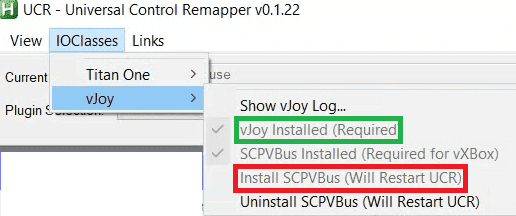 Посмотрите правильно ли установлен vJoy (installed – установлен) и установите SCPVBus – это виртуальная шина USB (сделайте рестарт UCR)
Посмотрите правильно ли установлен vJoy (installed – установлен) и установите SCPVBus – это виртуальная шина USB (сделайте рестарт UCR) 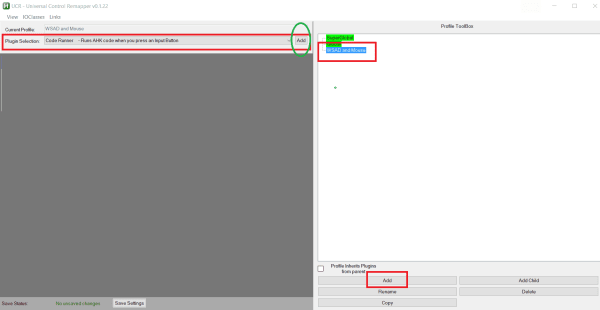 создание нового профиля в программе UCR
создание нового профиля в программе UCR 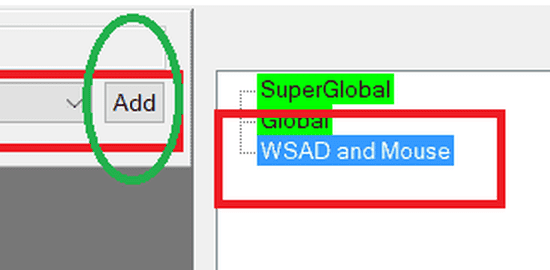 дайте ему название, например WASD
дайте ему название, например WASD 


